Po najnovejši posodobitvi Creative Cloud ponuja After Effects CC 2018 osupljive možnosti animacije na podlagi podatkov. Z novimi oblikami datotek JASON in MGJSON lahko ustvariš animacije, ki se dinamično odzivajo na različne vire podatkov. V tem priročniku boš izvedel, kako te tehnologije uporabiti za ustvarjanje interaktivnih grafik in animacij.
Najpomembnejši poudarki
- JASON in MGJSON datoteke lahko vstaviš v After Effects, da ustvariš animacije, ki jih nadzorujejo zunanji viri podatkov.
- Animacije je možno prilagoditi na podlagi različnih vrst podatkov, kot so rezultati anket ali statistika uporabnikov.
- Uporaba JASON datotek omogoča preprostejše urejanje in izmenjavo vsebin znotraj tvojih projektov.
Navodila po korakih
Korak 1: Uvoz JASON datoteke
Začni z uvozom JASON datoteke v After Effects. To lahko storiš preko menija „Datoteka“ ali pa preprosto povlečeš datoteko v projektno okno. Ta JASON datoteka vsebuje vse potrebne podatke za tvojo animacijo.
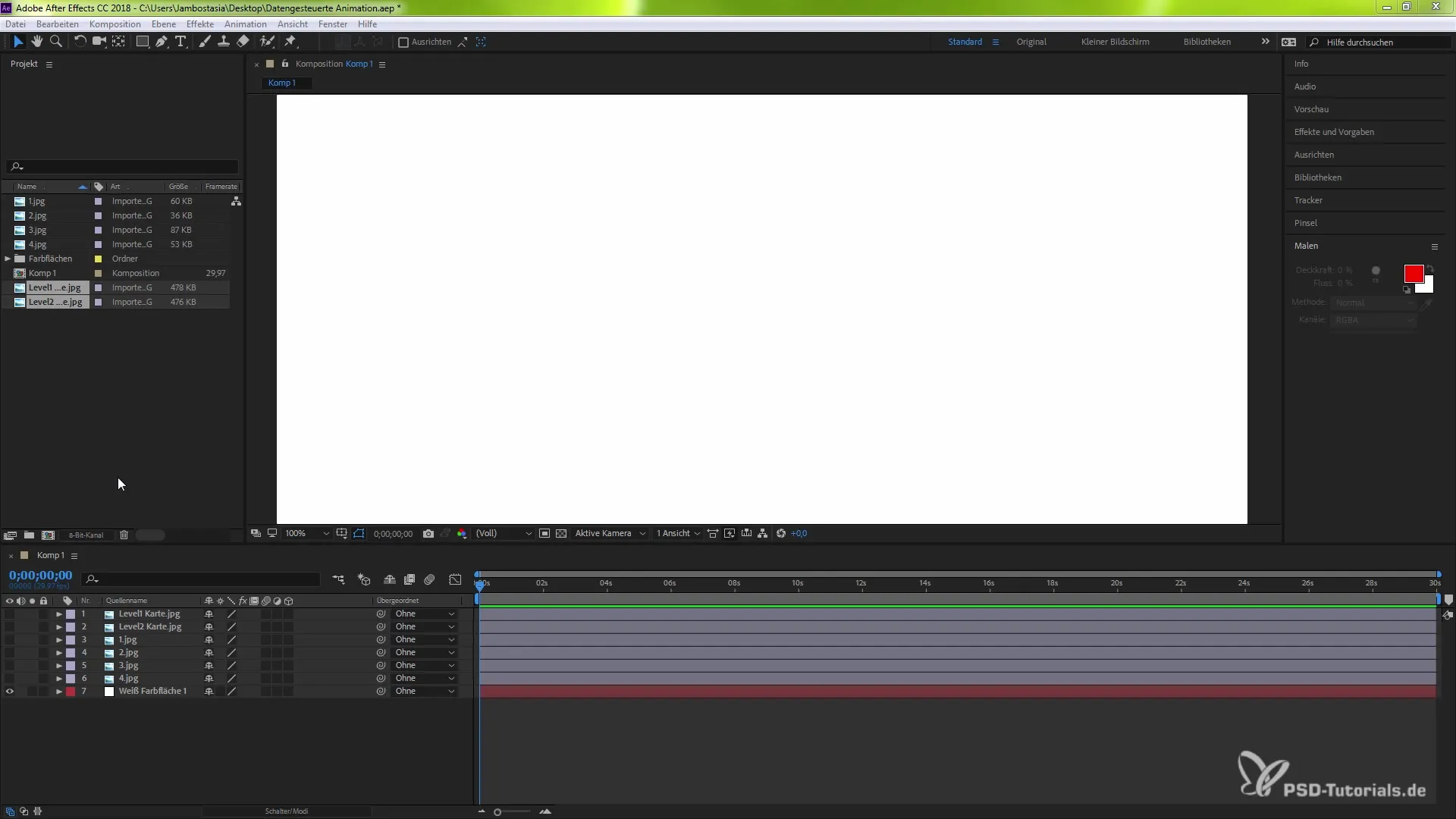
Korak 2: Sklicevanje na JASON datoteko
Ko je JASON datoteka uvožena, moraš zagotoviti, da je pravilno sklicevana. To se stori s povezovanjem ustreznih plasti v After Effects. Poskrbi, da bo After Effects pravilno prebral podatke iz datoteke, tako da jo povežeš z animacijo.
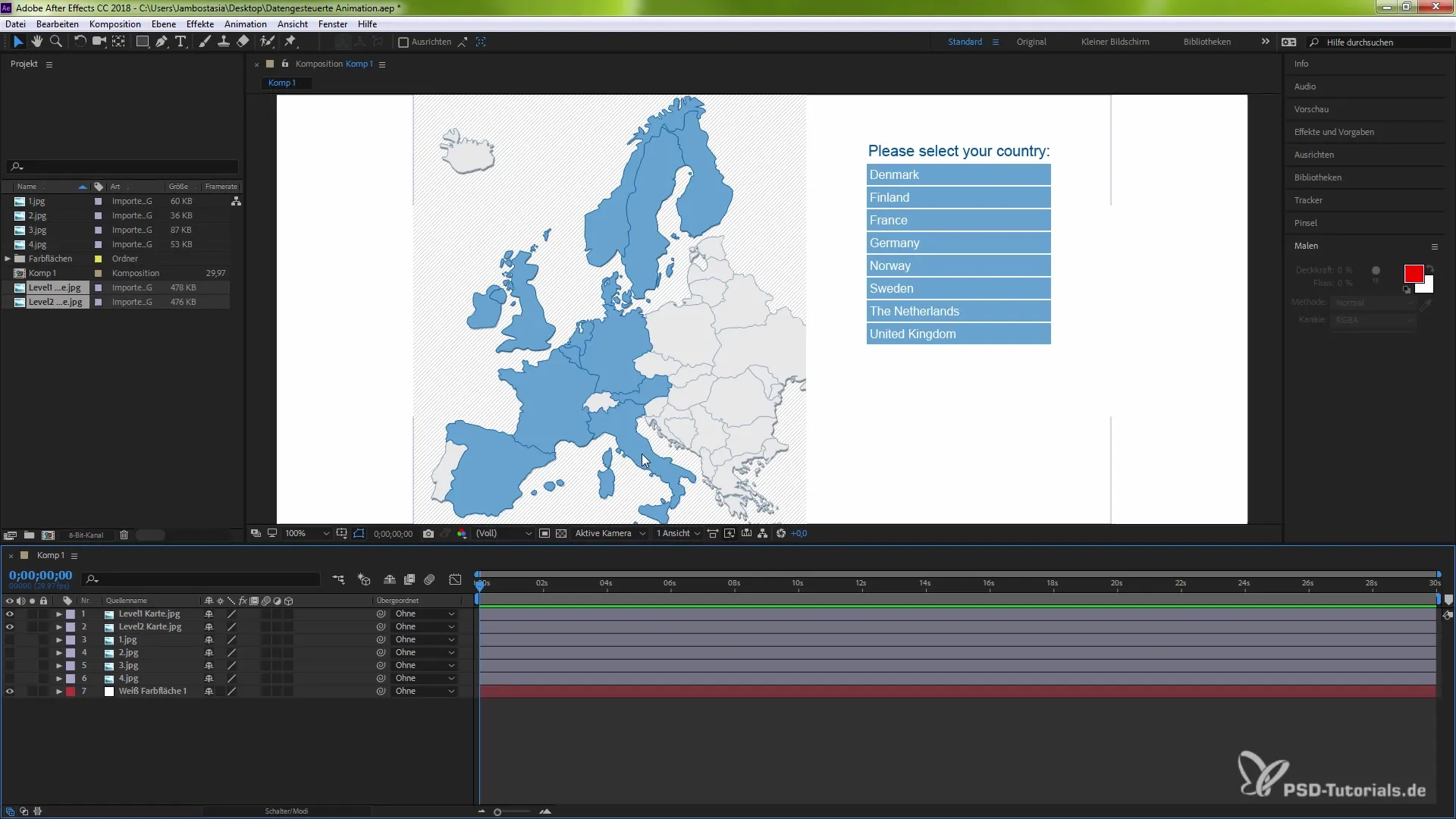
Korak 3: Ustvarjanje besedila in grafik
V tvoji kompoziciji lahko zdaj ustvariš besedilne ali grafične elemente, ki jih vpliva tvoja JASON datoteka. Uporabi orodje za besedilo, da dodaš mesta za ime mesta in leto podatkov. Ne pozabi oblikovati strukture besedila tako, da ostane fleksibilna in se jo enostavno prilagaja.
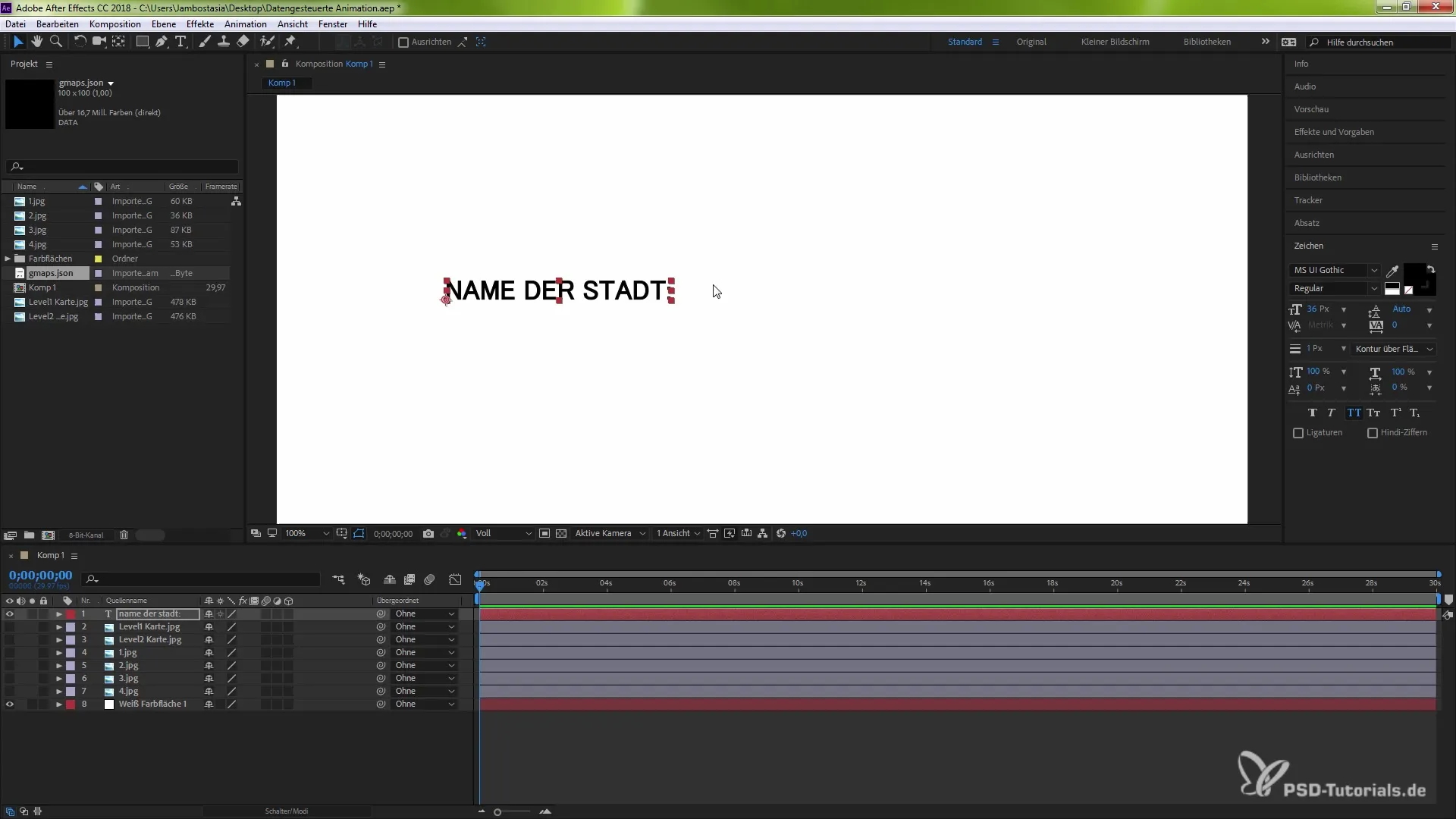
Korak 4: Prilagajanje izrazov
Uporabi izraze (Expressions), da integriraš vrednosti iz svoje JASON datoteke v animacijske parametre. Za to navigiraj do besedilne plasti in odpri možnosti izrazov. Tukaj lahko določiš, iz katere pozicije v JASON datoteki naj se vzame ustrezna vrednost.
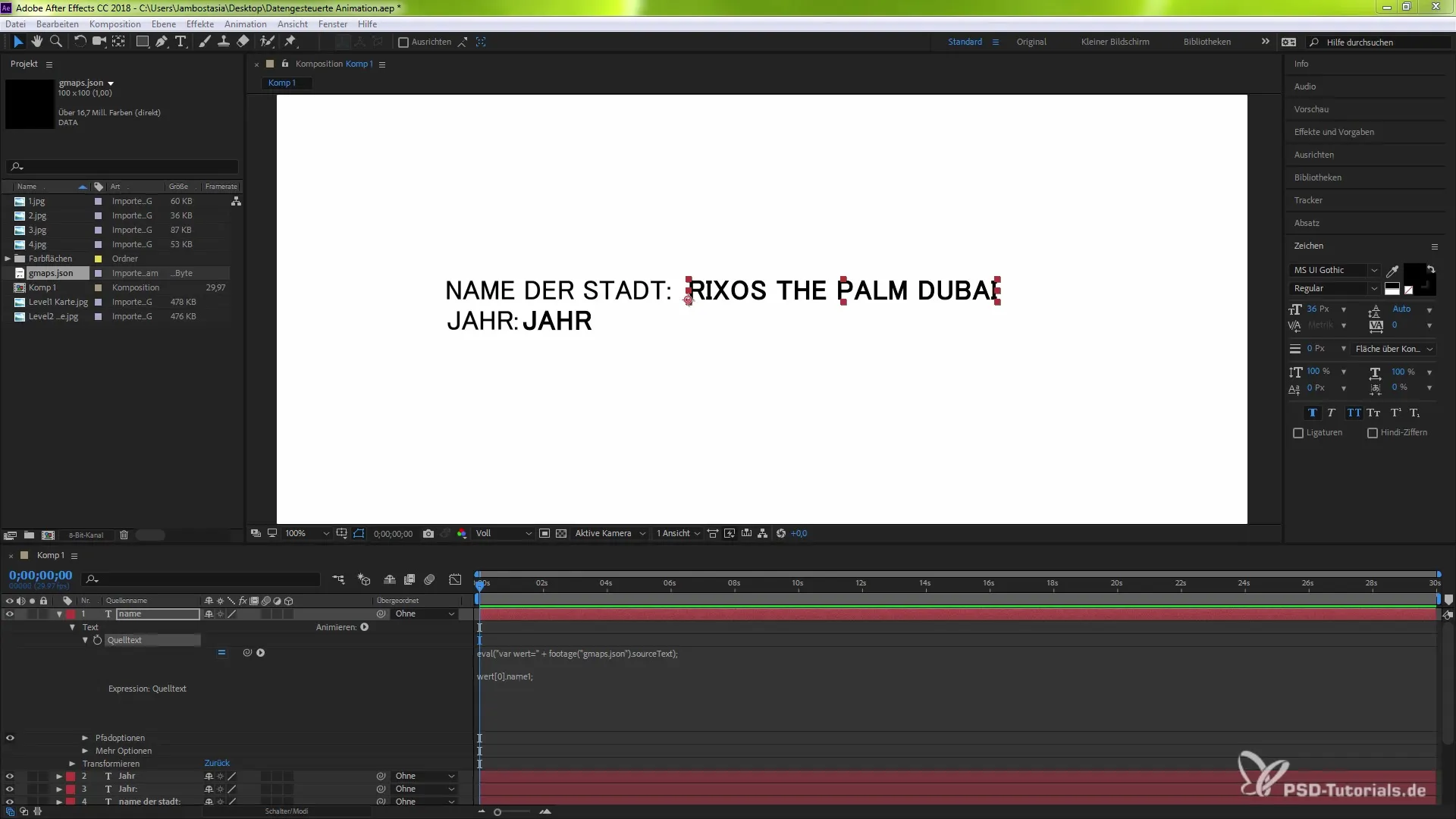
Korak 5: Testiranje variacij podatkov
Da bi preizkusil dinamične vidike svoje animacije, naloži drugo JASON datoteko z novimi podatki. S postopkom zamenjave datoteke lahko vizualno preveriš, kako spremembe vplivajo na prikaz tvoje animacije. Animacija se zdaj mora samodejno prilagoditi novim podatkom.
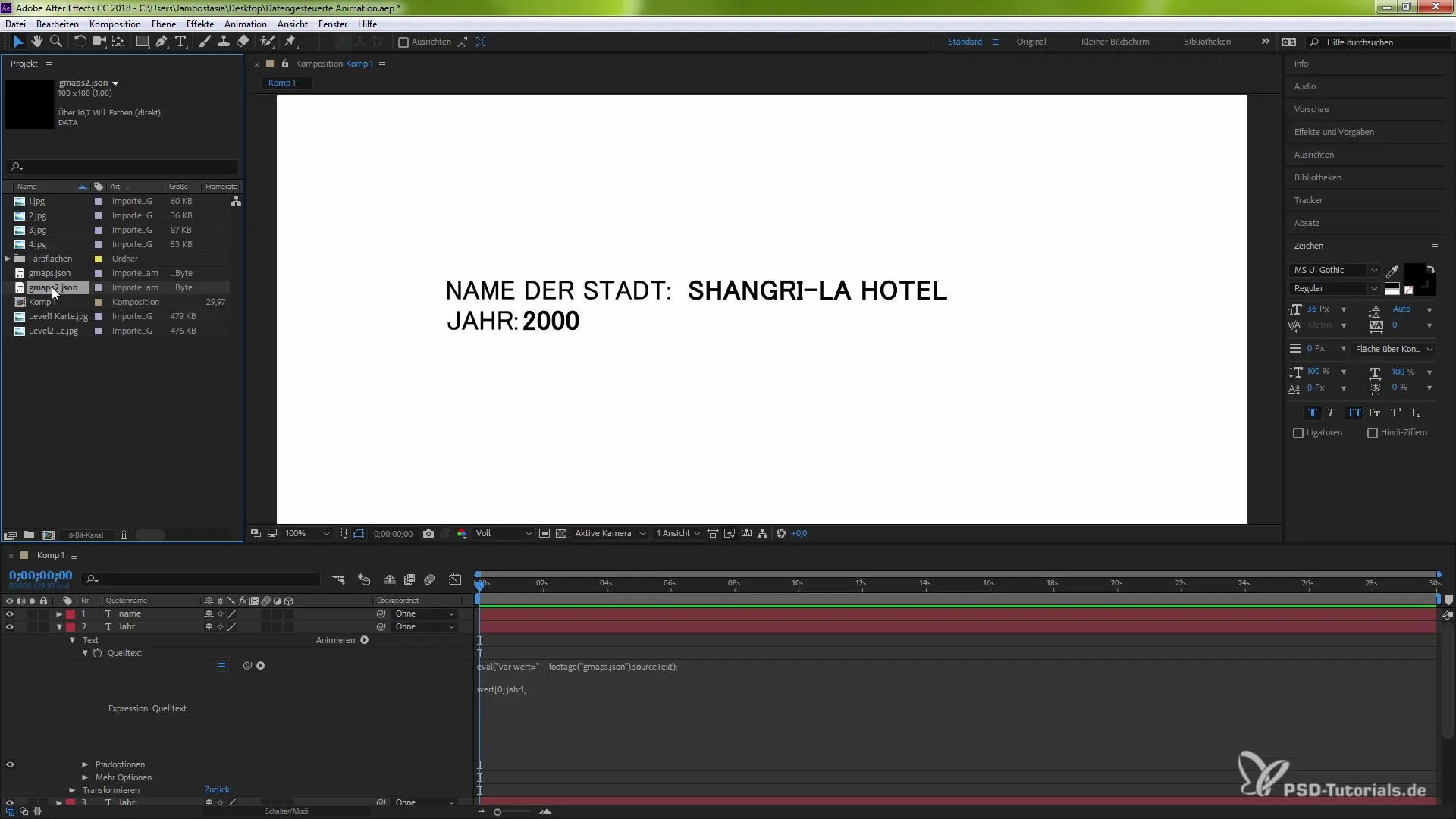
Korak 6: Prilagajanje animacije
Če želiš prilagoditi animacijo, lahko kadarkoli spremeniš strukture JASON datotek ali dodaš nove. Zapiši si opombe o uporabljeni strukturi in dokumentaciji, da si olajšaš kasnejše prilagoditve. Dobro organizirana JASON datoteka vodi do jasne povezave med animacijo in podatki.
Korak 7: Izvoz in deljenje
Po zaključku tvoje animacije lahko dokončaš in izvežeš svoj projekt. Animacije, ki temeljijo na podatkih, je možno zdaj uporabiti tako v predstavitvah kot v interaktivnih medijih. JASON datoteke lahko deliš z drugimi, da lahko enostavno prilagajajo svoje podatke in animacije.
Povzetek – Animacija na podlagi podatkov v After Effects CC 2018
Z After Effects CC 2018 imaš zdaj možnost ustvarjanja osupljivih animacij na podlagi podatkov. Z uvozom JASON in MGJSON datotek lahko ustvariš interaktivne grafike, ki ponujajo dinamiko in prilagodljivost. Uporabi to navodilo kot referenco, da izkoristiš polni potencial te funkcionalnosti.
Pogosta vprašanja
Kako uvozim JASON datoteko v After Effects?JASON datoteko lahko uvoziš preko menija „Datoteka“ ali jo preprosto povlečeš v projektno okno.
Kako lahko sklicujem JASON datoteko za svojo animacijo?Datoteka mora biti dodeljena ustrezni plasti v tvoji kompoziciji, da se podatki lahko pravilno preberejo.
Ali lahko uporabim JASON datoteke za različne vire podatkov?Da, JASON datoteke lahko izhajajo iz različnih virov, kot so fitnes sledilci, ankete ali video datoteke.
Kako lahko prilagodim svojo animacijo, potem ko sem uvozil JASON datoteko?JASON datoteko lahko zamenjaš z novo različico, da preizkusiš različne podatke, ali pa prilagodiš izraze.
Ali to deluje samo z JASON datotekami ali tudi z MGJSON?Obe obliki datotek sta lahko uporabljeni, pri čemer je MGJSON posebej optimizirana za časovno temelječe podatke.


